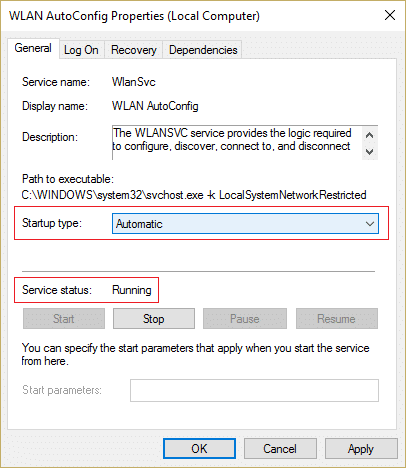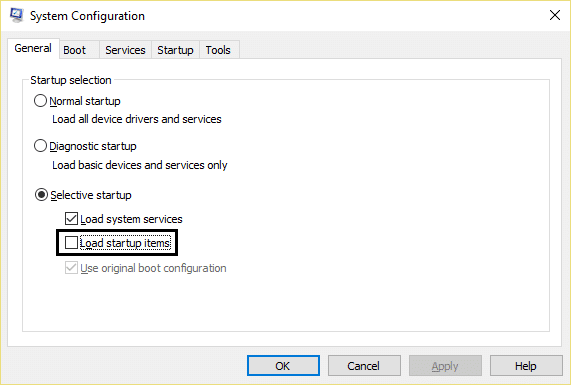Windows 10'da WiFi Ağının Görünmemesini Düzeltin
Yayınlanan: 2019-01-29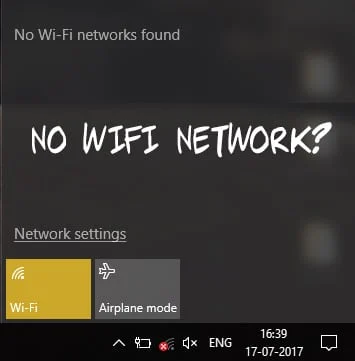
Windows 10'da WiFi Ağının Görünmemesini Düzeltin: WiFi ağınızın mevcut ağ listesinde görünmediği bir sorunla karşılaşıyorsanız, sorunun bozuk, güncel olmayan veya uyumsuz ağ sürücüleriyle ilgili olduğundan emin olabilirsiniz. Sorunun bu olduğunu doğrulamak için başka bir cihaz kullanarak WiFi'nize bağlanıp bağlanamadığınıza bakın. Ve eğer başarılı olduysanız, bu, sorunun gerçekten de PC ağ sürücülerinizle ilgili olduğu anlamına gelir.
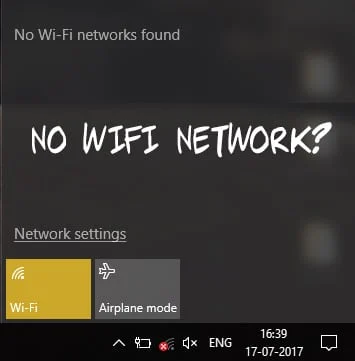
Ancak yine de WiFi ağınıza bağlanamıyorsanız, bu, WiFi modem veya yönlendirici ile ilgili sorun anlamına gelir ve sorunu başarıyla çözmek için değiştirmeniz gerekir. Bazı durumlarda basit bir yeniden başlatma bu sorunu çözebilir, ancak denemeye değer. Her neyse, hiç vakit kaybetmeden, aşağıda listelenen öğreticinin yardımıyla Windows 10'da WiFi Ağının Görünmüyor Nasıl Onarılacağını görelim.
İçindekiler
- Windows 10'da WiFi Ağının Görünmemesini Düzeltin
- Yöntem 1: Klavyede WiFi için Fiziksel Anahtarı Açın
- Yöntem 2: NIC'nizi (Ağ Arabirim Kartı) Devre Dışı Bırakın ve Etkinleştirin
- Yöntem 3: Yönlendiricinizi Yeniden Başlatın
- Yöntem 4: Kablosuz Ağla İlgili Hizmetleri Etkinleştir
- Yöntem 5: Ağ Sorun Gidericisini Çalıştırın
- Yöntem 6: Kablosuz Ağ Bağdaştırıcısı Sürücülerini Kaldırın
- Yöntem 7: Ağ Bağdaştırıcısı Sürücüsünü Güncelleyin
- Yöntem 8: Wlansvc Dosyalarını Sil
- Yöntem 9: Microsoft Wi-Fi Direct Sanal Bağdaştırıcısını Devre Dışı Bırakın
- Yöntem 10: Temiz Önyükleme Gerçekleştirin
Windows 10'da WiFi Ağının Görünmemesini Düzeltin
Bir şeyler ters giderse diye bir geri yükleme noktası oluşturduğunuzdan emin olun.
Yöntem 1: Klavyede WiFi için Fiziksel Anahtarı Açın
İlerlemeden önce, klavyenizdeki özel tuşu kullanarak WiFi'nin etkinleştirildiğinden emin olun; örneğin, acer dizüstü bilgisayarımda Windows 10'da WiFi'yi etkinleştirmek veya devre dışı bırakmak için Fn + F3 tuşu bulunur. Klavyenizde WiFi simgesini arayın ve etkinleştirmek için buna basın. Tekrar WiFi. Çoğu durumda bu, Fn(İşlev tuşu) + F2'dir.
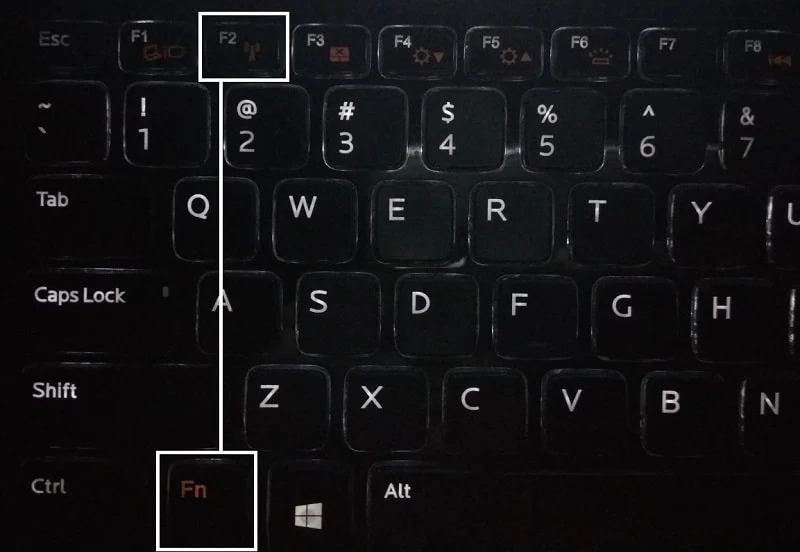
1.Bildirim alanındaki ağ simgesine sağ tıklayın ve “ Ağ ve İnternet ayarlarını aç ” öğesini seçin.
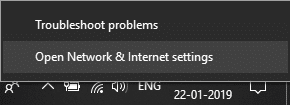
2. Ağ ayarlarınızı değiştirin bölümünde Bağdaştırıcı seçeneklerini değiştir'i tıklayın.
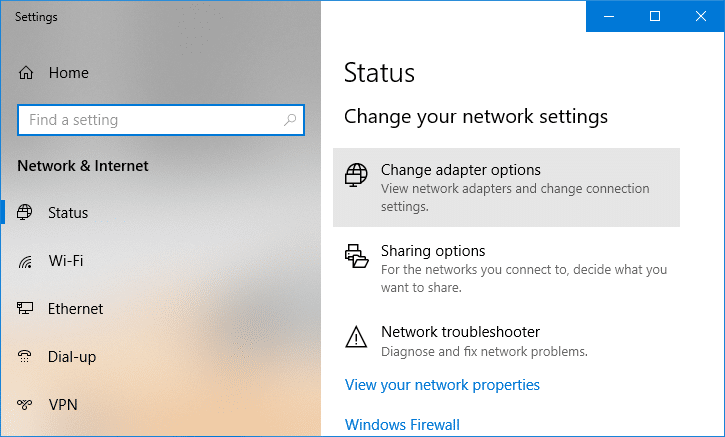
3. WiFi bağdaştırıcınıza sağ tıklayın ve içerik menüsünden Etkinleştir'i seçin.
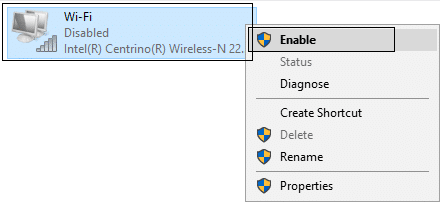
4.Tekrar kablosuz ağınıza bağlanmayı deneyin ve WiFi ağı bulunamadı sorununu çözüp çözemediğinize bakın.
5. Sorun devam ederse, Ayarlar uygulamasını açmak için Windows Tuşu + I tuşlarına basın.
6. Soldaki menüden Wi-Fi'yi seçmek yerine Ağ ve İnternet'e tıklayın.

7.Sonra, Wi-Fi altında Wi-Fi'yi etkinleştirecek olan geçişi Etkinleştir'i seçtiğinizden emin olun.
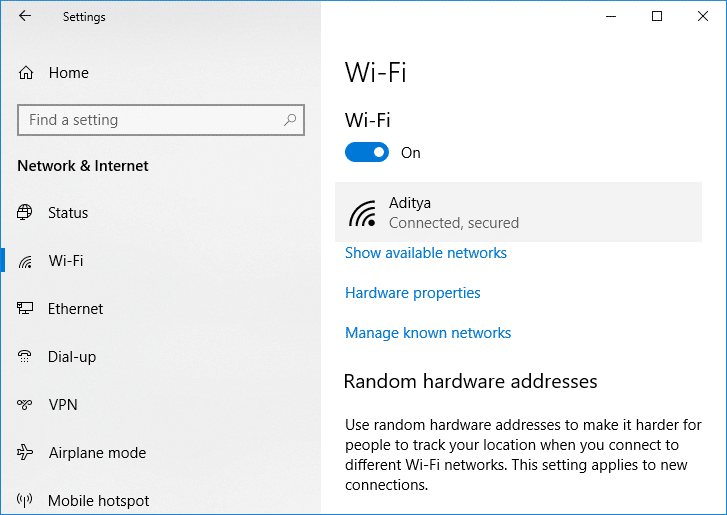
8.Tekrar Wi-Fi ağınıza bağlanmayı deneyin ve bu sefer işe yarayabilir.
Yöntem 2: NIC'nizi (Ağ Arabirim Kartı) Devre Dışı Bırakın ve Etkinleştirin
1.Windows Tuşu + R'ye basın, ardından ncpa.cpl yazın ve Enter'a basın.
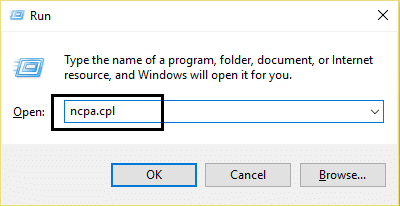
2. Kablosuz bağdaştırıcınıza sağ tıklayın ve Devre Dışı Bırak'ı seçin.
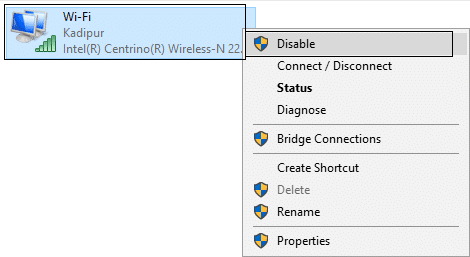
3.Aynı adaptöre tekrar sağ tıklayın ve bu sefer Etkinleştir'i seçin.
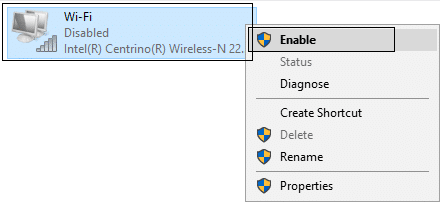
4. Bilgisayarınızı yeniden başlatın ve kablosuz ağınıza yeniden bağlanmayı deneyin ve sorunun çözülüp çözülmediğine bakın.
Yöntem 3: Yönlendiricinizi Yeniden Başlatın
1. WiFi yönlendiricinizi veya modeminizi kapatın, ardından güç kaynağını ondan çıkarın.
2.10-20 saniye bekleyin ve ardından güç kablosunu tekrar yönlendiriciye bağlayın.
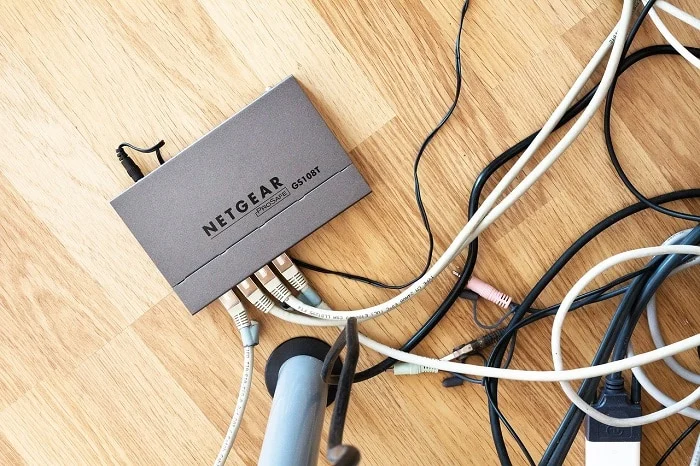
3. Yönlendiriciyi açın ve cihazınızı tekrar bağlamayı deneyin ve bu WiFi Ağının Görünmüyor Sorununu Düzeltin.
Yöntem 4: Kablosuz Ağla İlgili Hizmetleri Etkinleştir
1.Windows Tuşu + R'ye basın, ardından services.msc yazın ve Enter'a basın.
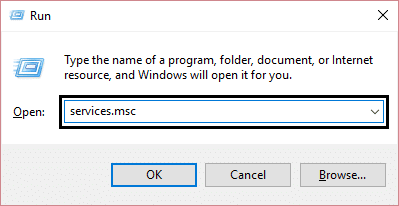
2. Şimdi aşağıdaki hizmetlerin başlatıldığından ve Başlangıç türünün Otomatik olarak ayarlandığından emin olun:
DHCP İstemcisi
Ağa Bağlı Cihazlar Otomatik Kurulumu
Ağ Bağlantı Aracısı
Ağ bağlantıları
Ağ Bağlantı Yardımcısı
Ağ Listesi Hizmeti
Ağ Konumu Farkındalığı
Ağ Kurulum Hizmeti
Ağ Mağazası Arayüzü Hizmeti
WLAN Otomatik Yapılandırma
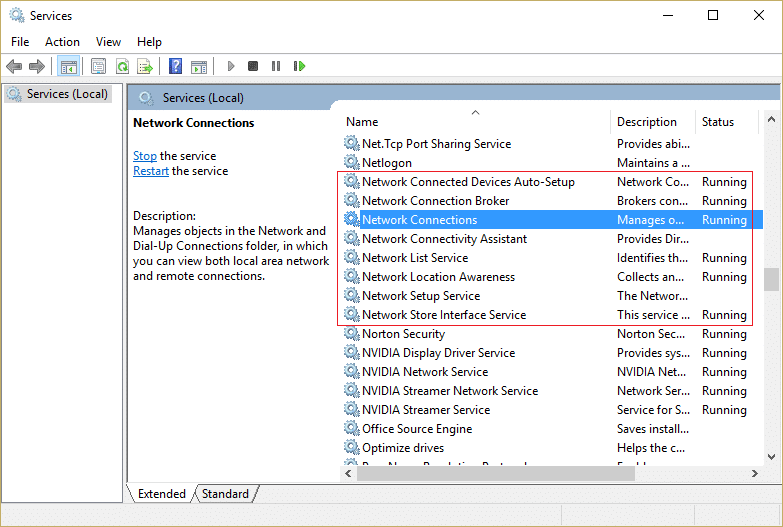
3. Her birine sağ tıklayın ve Özellikler'i seçin.
4. Başlangıç türünün Otomatik olarak ayarlandığından emin olun ve hizmet çalışmıyorsa Başlat'a tıklayın.
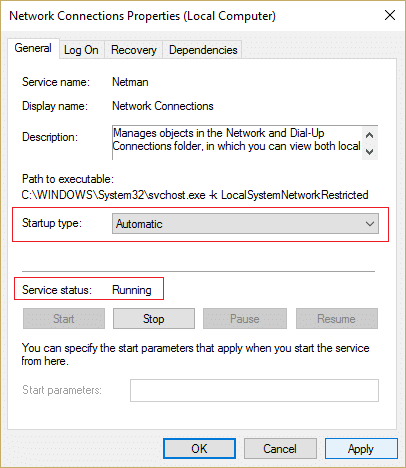
5. Uygula'yı ve ardından Tamam'ı tıklayın.
6.Değişiklikleri kaydetmek için bilgisayarınızı yeniden başlatın.
Yöntem 5: Ağ Sorun Gidericisini Çalıştırın
1.Ayarları açmak için Windows Tuşu + I'ye basın, ardından Güncelleme ve Güvenlik'e tıklayın.
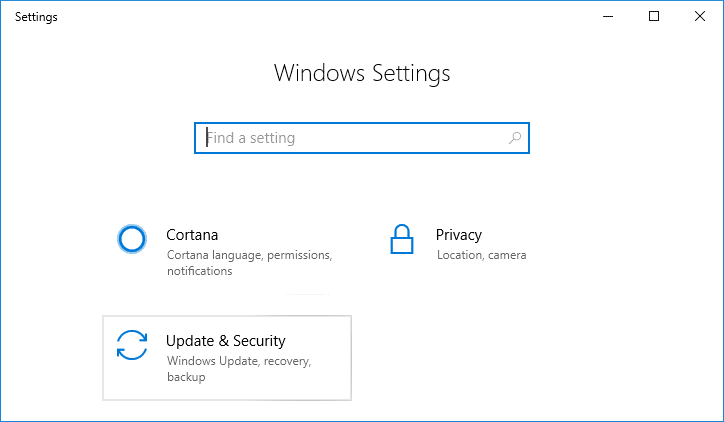

2. Soldaki menüden Sorun Gider'i seçin.
3.Sorun Giderme altında İnternet Bağlantıları'na ve ardından Sorun gidericiyi çalıştır'a tıklayın.
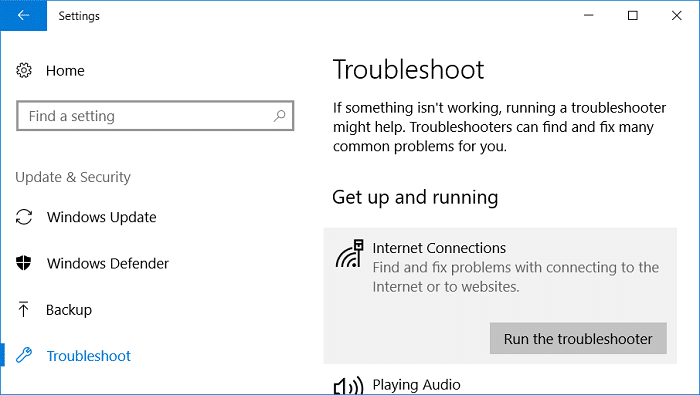
4. Sorun gidericiyi çalıştırmak için ekrandaki diğer talimatları izleyin.
5. Yukarıdakiler sorunu çözmediyse, Sorun Giderme penceresinden Ağ Bağdaştırıcısı'na ve ardından Sorun gidericiyi çalıştır'a tıklayın.
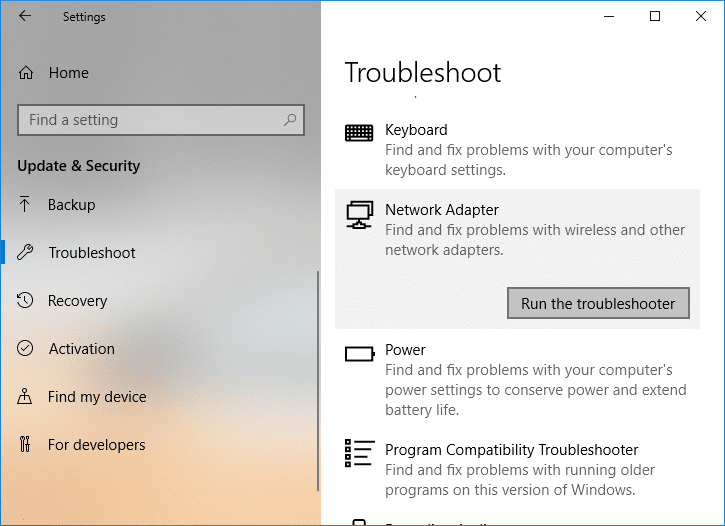
5. Değişiklikleri kaydetmek için bilgisayarınızı yeniden başlatın.
Yöntem 6: Kablosuz Ağ Bağdaştırıcısı Sürücülerini Kaldırın
1. Windows Tuşu + R'ye basın, ardından “ devmgmt.msc ” yazın ve Aygıt Yöneticisi'ni açmak için Enter'a basın.

2. Ağ Bağdaştırıcılarını genişletin ve ağ bağdaştırıcınızın adını bulun.
3. Bir şeyler ters giderse diye bağdaştırıcı adını not ettiğinizden emin olun.
4. Ağ bağdaştırıcınıza sağ tıklayın ve Kaldır'ı seçin.
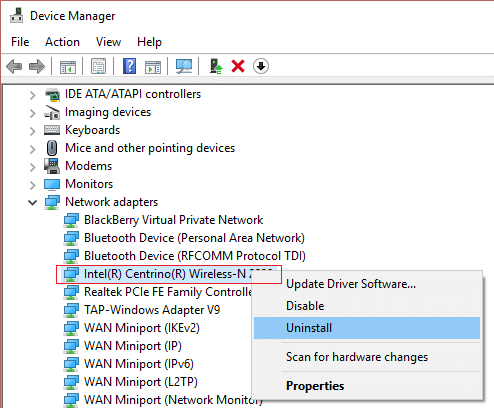
5.Bilgisayarınızı yeniden başlatın ve Windows, Ağ bağdaştırıcısı için varsayılan sürücüleri otomatik olarak yükleyecektir.
6. Ağınıza bağlanamıyorsanız, bu, sürücü yazılımının otomatik olarak yüklenmediği anlamına gelir.
7. Şimdi üreticinizin web sitesini ziyaret etmeniz ve oradan sürücüyü indirmeniz gerekiyor.
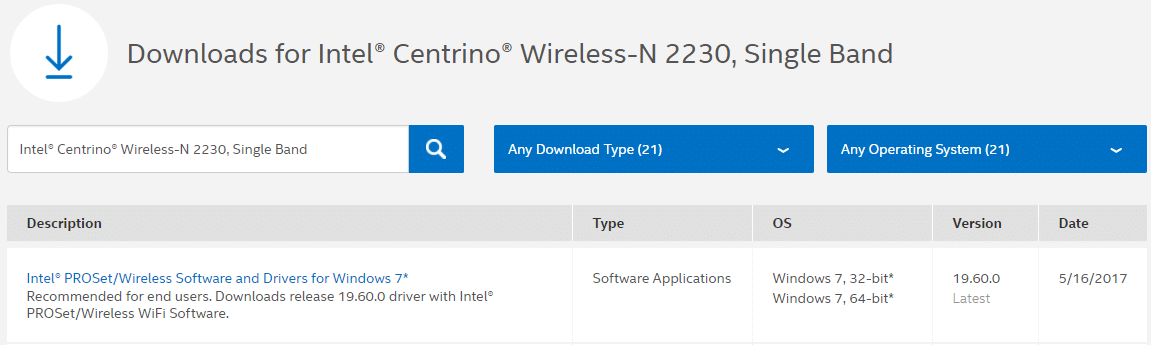
9.Sürücüyü yükleyin ve bilgisayarınızı yeniden başlatın. Ağ bağdaştırıcısını yeniden yükleyerek, Windows 10'da bu WiFi Ağının Görünmüyor sorunundan kurtulabilirsiniz.
Yöntem 7: Ağ Bağdaştırıcısı Sürücüsünü Güncelleyin
1. Windows tuşu + R'ye basın ve “ devmgmt.msc ” yazın ve aygıt yöneticisini açmak için Enter'a basın.

2.Ağ bağdaştırıcılarını genişletin, ardından Wi-Fi denetleyicinize (örneğin Broadcom veya Intel) sağ tıklayın ve Sürücüleri Güncelle'yi seçin.
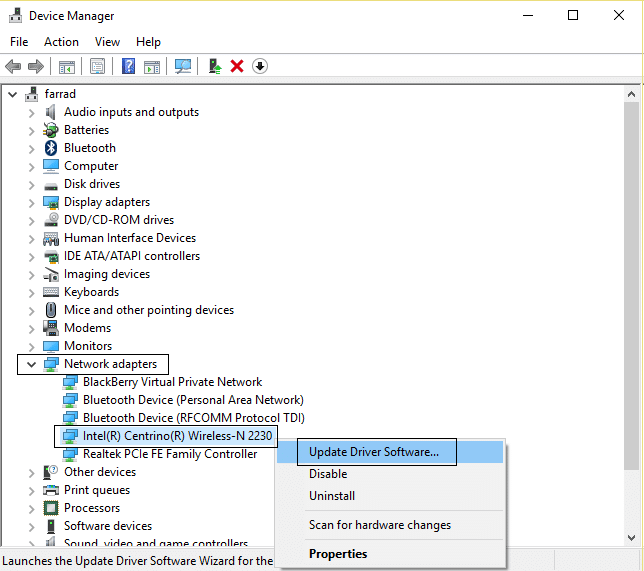
3. Sürücü Yazılımını Güncelle penceresinde, “ Sürücü yazılımı için bilgisayarıma göz atın. “
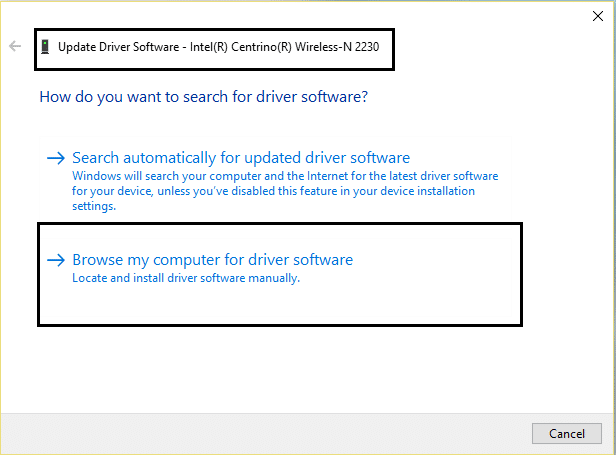
4.Şimdi “ Bilgisayarımdaki mevcut sürücüler listesinden seçmeme izin ver” seçeneğini seçin. “
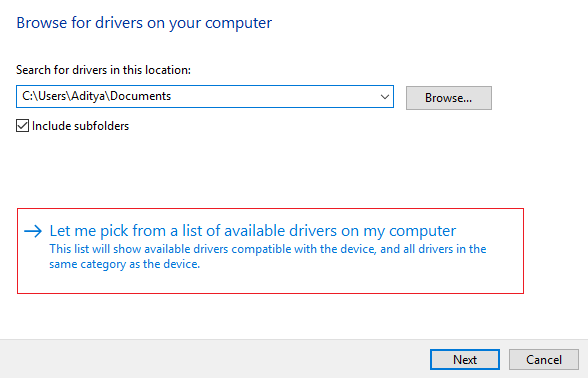
5.Sürücüleri listelenen sürümlerden güncellemeye çalışın.
Not: Listeden en son sürücüleri seçin ve İleri'ye tıklayın.
6. Yukarıdakiler işe yaramadıysa, sürücüleri güncellemek için üreticinin web sitesine gidin: https://downloadcenter.intel.com/
7. Değişiklikleri uygulamak için yeniden başlatın .
Yöntem 8: Wlansvc Dosyalarını Sil
1.Windows Tuşu + R'ye basın, ardından services.msc yazın ve Enter'a basın.
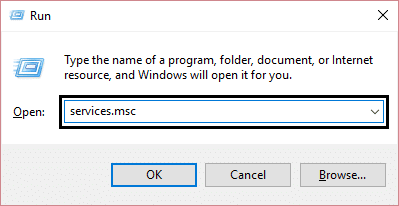
2.WWAN Otomatik Yapılandırmasını bulana kadar aşağı kaydırın, ardından sağ tıklayın ve Durdur'u seçin.
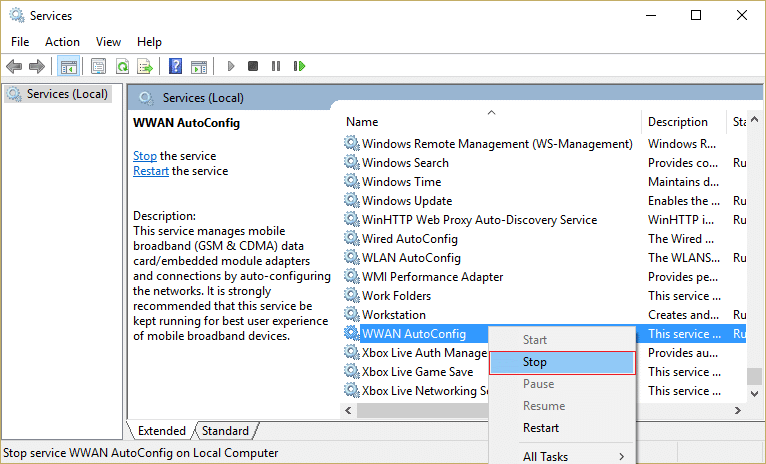
3. Tekrar Windows Tuşu + R tuşlarına basın ve ardından “ C:\ProgramData\Microsoft\Wlansvc\ ” (tırnak işaretleri olmadan) yazın ve Enter'a basın.
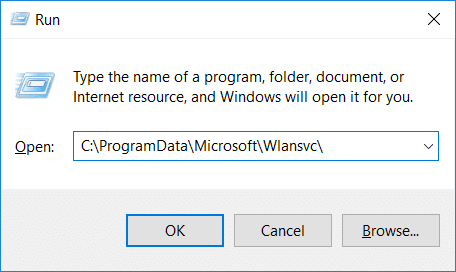
4. Profiller dışında Wlansvc klasöründeki her şeyi (büyük olasılıkla MigrationData klasörü) silin.
5. Şimdi Profiller klasörünü açın ve Arayüzler dışındaki her şeyi silin.
6.Benzer şekilde, Arayüzler klasörünü açın ve içindeki her şeyi silin.
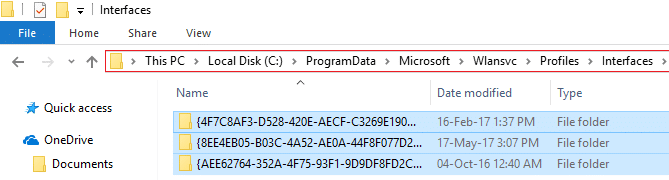
7.Dosya Gezgini'ni kapatın, ardından hizmetler penceresinde WLAN Otomatik Yapılandırma'ya sağ tıklayın ve Başlat'ı seçin.
Yöntem 9: Microsoft Wi-Fi Direct Sanal Bağdaştırıcısını Devre Dışı Bırakın
1. Windows Tuşu + R'ye basın, ardından devmgmt.msc yazın ve Aygıt Yöneticisi'ni açmak için Enter'a basın.

2. Ağ bağdaştırıcılarını genişletin, ardından Görüntüle'ye tıklayın ve Gizli aygıtları göster'i seçin.
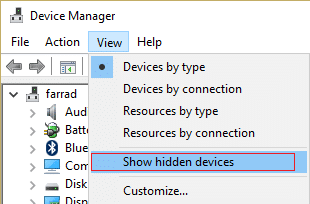
3.Microsoft Wi-Fi Direct Sanal Bağdaştırıcısına sağ tıklayın ve Devre Dışı Bırak'ı seçin.
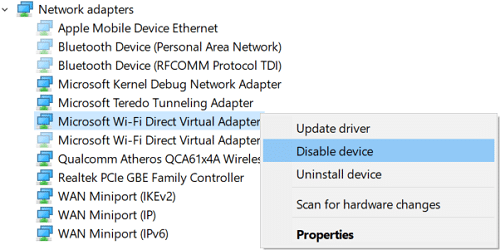
4. Değişiklikleri kaydetmek için bilgisayarınızı yeniden başlatın.
Yöntem 10: Temiz Önyükleme Gerçekleştirin
Bazen 3. taraf yazılımlar Sistem ile çakışabilir ve bu nedenle Wifi ağının görünmemesine neden olabilir. Windows 10'da WiFi Ağının Görünmemesini Düzeltmek için, PC'nizde temiz bir önyükleme gerçekleştirmeniz ve sorunu adım adım teşhis etmeniz gerekir.
Tavsiye edilen:
- Bluetooth Çevresel Aygıt Sürücüsü Bulunamadı Hatasını Düzeltin
- İmleçli Windows 10 Siyah Ekranı [%100 Çalışıyor]
- Windows 10'da Çalışmayan İki Parmak Kaydırma Düzeltme
- [ÇÖZÜLDÜ] Windows 10 Dosya Gezgini Çöküyor
İşte bu , Windows 10'da WiFi Ağının Görünmemesini Başarıyla Düzeltdiniz, ancak bu gönderiyle ilgili hala herhangi bir sorunuz varsa, yorum bölümünde onlara sormaktan çekinmeyin.